要提升 vscode 编程效率,可利用用户片段功能创建常用代码块模板。具体步骤如下:1. 打开用户片段设置:通过菜单或快捷键进入“configure user snippets”,选择对应语言;2. 编辑 json 文件添加代码片段,包含触发词(prefix)、内容(body)、描述(description)及光标位置($1、$2等);3. 按需使用多语言通用片段、变量(如${tm_filename})及测试技巧,避免与插件冲突。例如配置 vue 单文件组件模板,输入前缀即可展开结构并按 tab 填写内容,大幅提升编码速度。

用 VSCode 的用户片段功能,能省下不少重复敲代码的时间。特别是当你写项目时经常用到某些固定结构的代码块,比如 HTML 页面结构、函数模板、组件定义等等,这时候提前配置好代码片段,输入几个字母就能自动补全,效率直接拉满。
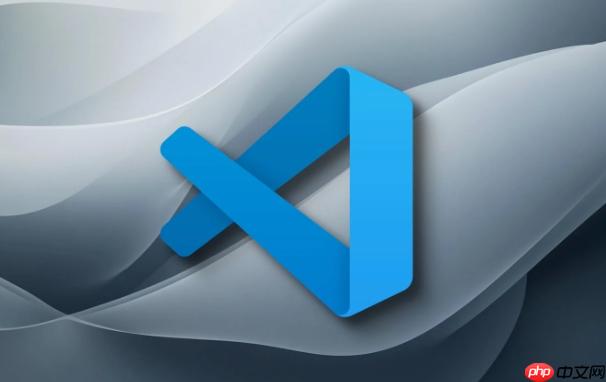
下面我就一步步教你怎么在 VSCode 里创建属于自己的常用代码块模板。
如何打开用户片段设置
VSCode 的代码片段是按语言来组织的。你需要先打开对应语言的片段配置文件。
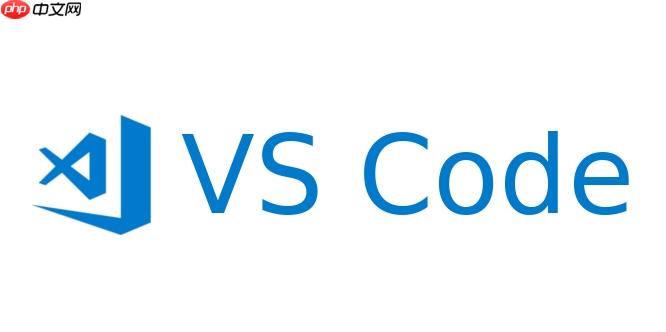
打开方式如下:
- Windows / Linux:
文件 > 首选项 > 用户代码片段(或者按Ctrl + Shift + P,输入“Configure User Snippets”) - macOS:
Code > 首选项 > 用户代码片段
然后选择你要设置的语言,比如 JavaScript、HTML 或者 TypeScript 等等。VSCode 会打开一个 JSON 文件,你可以在这里添加自己的代码片段。
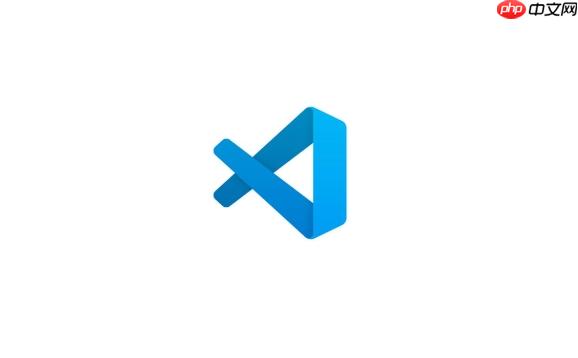
代码片段的基本结构
一个最简单的代码片段长这样(以 HTML 为例):
"Print to console": {
"prefix": "log",
"body": [
"console.log('$1');",
"$2"
],
"description": "Log output to console"
}-
prefix:你输入的触发词,比如输入log然后按 Tab 就会插入代码 -
body:要插入的代码内容,可以是多行数组 -
description:提示信息,会在自动补全时显示出来 -
$1、$2:是光标停留的位置,按 Tab 可以依次跳转
举个实际的例子:如果你经常写 Vue 单文件组件,可以加一个 vuecomp 的片段:
"Vue Single File Component": {
"prefix": "vuecomp",
"body": [
"",
" ",
" $2",
" ",
"",
"",
"",
"",
""
],
"description": "Vue 单文件组件模板"
}这样你只需要输入 vuecomp 然后按 Tab,就能快速生成一个完整结构,再按 Tab 依次填写内容。
小技巧和注意事项
- 不同语言用不同的片段文件:比如 HTML 的片段不要写到 JavaScript 的片段文件里,否则不会生效。
-
片段可以复用:如果你多个语言都需要某个通用片段,可以单独创建一个全局片段文件,比如命名为
my-common.code-snippets。 - 避免冲突:有些插件自带代码片段,如果和你自定义的前缀冲突了,VSCode 会优先显示哪个取决于上下文。
-
支持变量:VSCode 的片段语法还支持变量,比如
${TM_FILENAME}表示当前文件名,适合用来自动生成组件名等。 - 测试片段:每次修改完片段后,不需要重启 VSCode,新开一个文件试试就能看到效果。
写在最后
自定义代码片段虽然不是什么高科技,但一旦用上,就能明显提升开发效率。尤其是对于重复结构的代码,比如组件模板、函数封装、测试用例等,用几个字母就能展开一大段代码,省时又省心。
基本上就这些,不复杂但容易忽略。你可以先从几个最常用的片段开始,慢慢扩展自己的模板库。






























